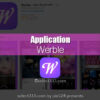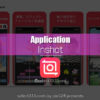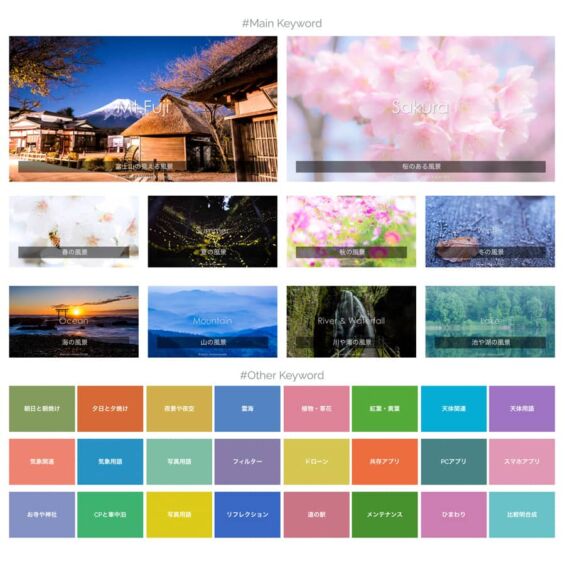映像に文字!インスタストーリーズにテキスト挿入VONTの使い方!VONTの使用方法と活用
動画にテロップを入れたい!
動画に文字を入れるアプリは?
スマホで動画撮影!
撮影した動画をインスタやYoutubeにアップ!
映像だけでは物足りない!
動画にテロップや文字を入れて伝えたい!
動画に簡単に文字を入れられるアプリはある?
写真を楽しむブログ 撮影地撮影方法紹介の写真ブログにようこそ!
スマホでの動画編集は簡単さが重要!
動画へのテロップや文字入れも簡単にできないと意味がない!
できれば無料アプリだと助かります。
今回は動画にテキストを入れられるアプリ「VONT」の紹介です。
VONT
動画にテキストを挿入できるアプリ「VONT」
VONTは簡単に動画に文字を入れられる無料アプリです。
課金は書き出しサイズや広告の非表示になります。
日本語名:vont-動画文字入れ
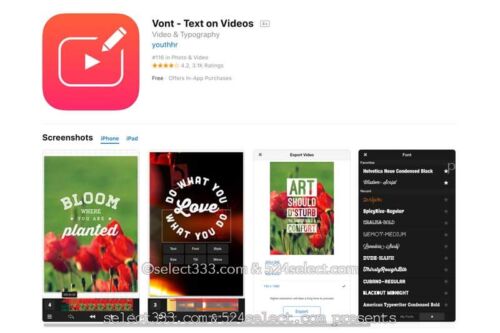
VONTの機能
Vontは動画(ビデオ)に文字を挿入することができるシンプルなアプリです。
400種類以上のフォントが利用できます。
40種類の日本語フォントが利用できます。
好きなフォントをインストールして利用できます。
縦書きに対応しています。
文字のサイズを自由に変更できます。
文字の色を自由に変更できます。
文字のグラデーションカラーを自由に変更できます。
文字の背景色を自由に変更できます。
文字の縁(ストローク)の色を自由に変更できます。
文字の影を自由に調節できます。
カーヴに沿って文字を配置できます。
文字の間隔(カーニング)を自由に変更できます。
行の間隔を自由に変更できます。
文字の傾きを自由に変更できます。
VONTの使用例
VONTを使用してテキストを挿入してみました。
今回はInstagramのストーリーズやIGTVに使用する縦長の動画でご紹介します。
VONTを使用すると文字の出現やタイミングなども指定可能!
ショップや会社・イベントなどの告知にも使われるIGTV。
文字を出すタイミングなどを調節して訴求できる事も多いかもしれません。
まずは例として作成した動画もご覧ください。
IGTV・VONT作成動画
今回の動画は30秒を目安に作成しています。
単純に文字だけを入れたものですのでご了承ください。
View this post on Instagram
VONTの使用方法
VONTをインストールして開くと…
最初は真っ白ですが…
左下のアイコンをタップして「ビデオを選択」を選びます。
使用したい動画を選択してテキストを挿入していきます。
テキスト挿入
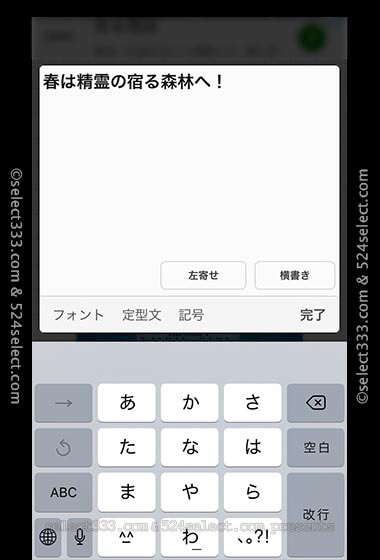
下のボタンで文字の位置を決めます。
↓
左寄せ・中央寄せ・右寄せ
横書き・縦書きを選択できます。
フォントや定型文・記号なども選択できます。
文字を打ち込んだら「完了」を。
文字の位置は完了後でも画面上で移動可能です。
テキストの外観
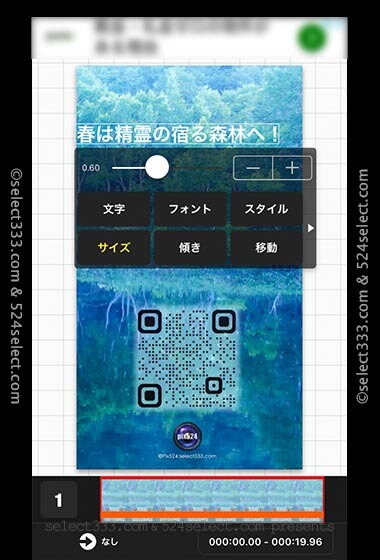
↓
文字(テキストの修正)フォント
フォントの選択スタイル
テキストの色や背景サイズ
テキストの大きさ傾き
テキストの角度移動
テキストの位置移動カーブ
曲線カーブのテキスト
右側に入力する内容
テキストの色
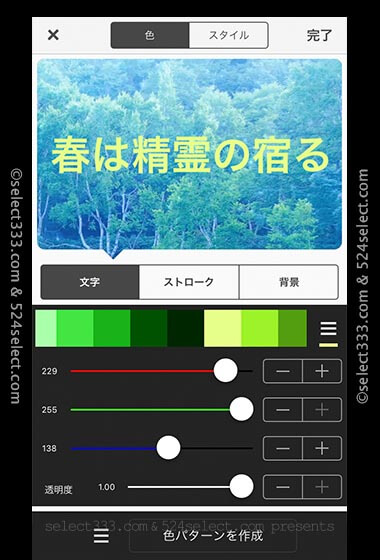
文字部分の色を下段のパレットで選択できます。
またはRGBスライダーで調節可能。
透明度なども調節できます。
テキストのスタイル
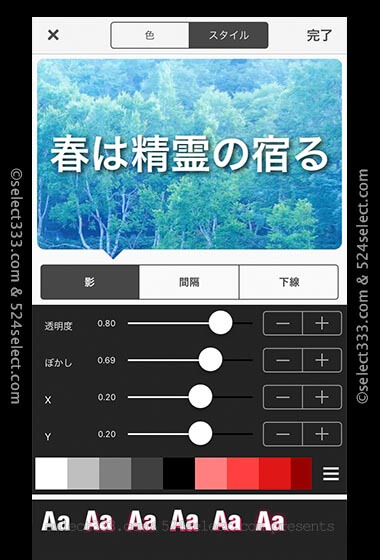
影つけは「透明度」や「ぼかし」加減を調節。
スライダーで調節するか「+-」で調節。
影の色は下段のパレットで選択できます。
テキスト出現のタイミング
打ち込んだ文字を動画で出現させるタイミングを調節できます。
画面下のタイムラインの赤枠の両端を移動する事で
テキストをだすタイミングと消すタイミングを調節します。
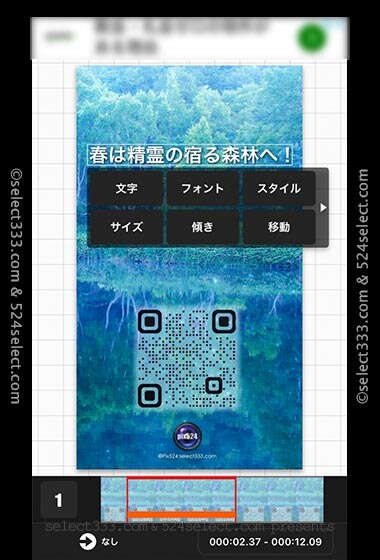
タイムライン横の矢印で選べます。
矢印を選択すると
↓
フェード
スライド→
スライド←
ズームイン
ズームアウト
横切る→
横切る←
を選択できます。
先に「イン」「アウト」を選択して始まりと終わりを決定します。
エフェクトの時間はスライダーか「+-」で
複数テキスト
複数のテキストを様々な位置で挿入!
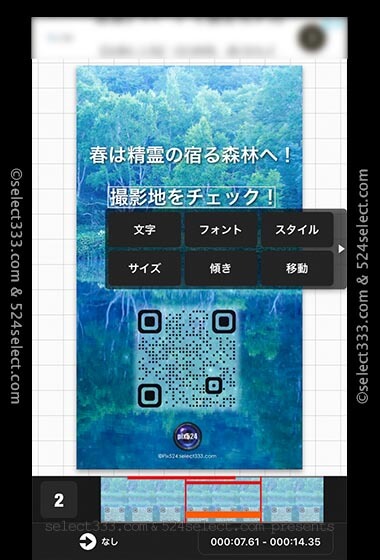
テキストをだすタイミングなどを下段のスライダーで調節。
1番目のテキストと2番目のテキストのズレなどを調節できます。
無料の場合は4ユニットまで挿入可能。
5ユニット目からは有料の機能になります。
テキストのタイミング調節例
テキストが表示されるタイミングを調節しよう!
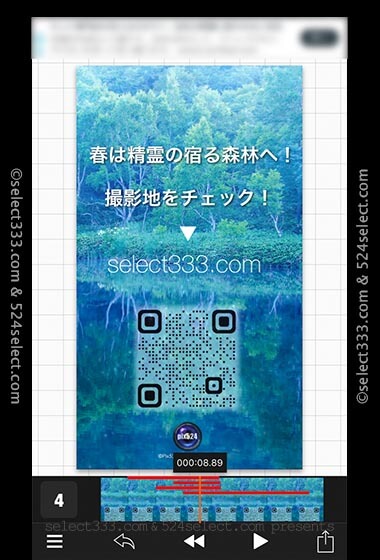
今回はわかりやすいように上から順番にテキスト出現。
※一部ズレています。
▼は2番目のタイムラインです。
フェードインフェードアウトにしていますので動画をご確認ください。
ビデオの書き出し
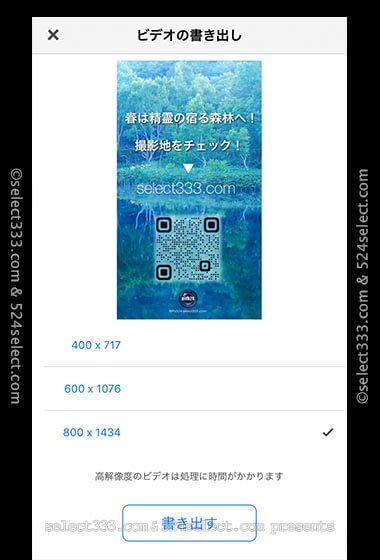
App内課金有り
ビデオ機能の制限解除¥240
フォントのロック解除¥240
広告非表示オプション¥240
課金するとしたら書き出しサイズを無制限にする「ビデオ機能の制限解除」だけでも十分です。
ビデオの書き出しですが…
↓
実際に書き出せるサイズはw800h1434でした。
※今回縦位置動画の為w・h表示が逆になっています。
VONTダウンロード
VONTは下記からダウンロドしてください。
iphone・ipadで使用できます。
動画編集で使用しているアプリ
今回の動画で使用したアプリは下記の通りです。
↓
テキストを「VONT」で挿入
↓
「inshot」で音楽とスピード調整
↓
IGTVにアップ
基本的に無料で作成できます。
私は一部課金しているものもありますが…
今回は無料でできるアイテムと機能で作成しています。
使用アプリ
VONTまとめ
今回はテキストがよく使用されるIGTVを例にしています。
ごく普通に動画で使用できますので…
インスタやYoutubeでも使用できます。
ただYoutubeの場合は、動画サイズが小さい。
Youtubeをよく利用するのであればサイズ制限が無い方がお勧めです。
IGTVだけでなく…
instagramのストーリーズやFacebookのストーリーズは
このような縦位置動画が使用されます。
時間をかける事なくサクッと動画に文字を入れられるのは良い機能ですね。
ただ…
頻繁に使用するなら…
テキストもエフェクトもオールインワンで動画編集できる
有料アプリを利用する方が良いかとは思います。